Puedes crear un proceso BPMN para actualizar los diferentes usuarios en su entorno. Sus usuarios podrán realizar este proceso para agregar otros usuarios, cambiar sus funciones y licencias. También podrán quitar el acceso al entorno a uno o más usuarios.
Esta característica le permite dar a sus usuarios la posibilidad de actualizar a los usuarios en su entorno sin darles acceso a las pantallas de administración del entorno.
¿Cómo configurar um processo para criar e/ou convidar um usuário em um ambiente?
- Acceso o editor de proceso.
- Crie ou escolha o processo que irá criar e/ou convidar o usuário.
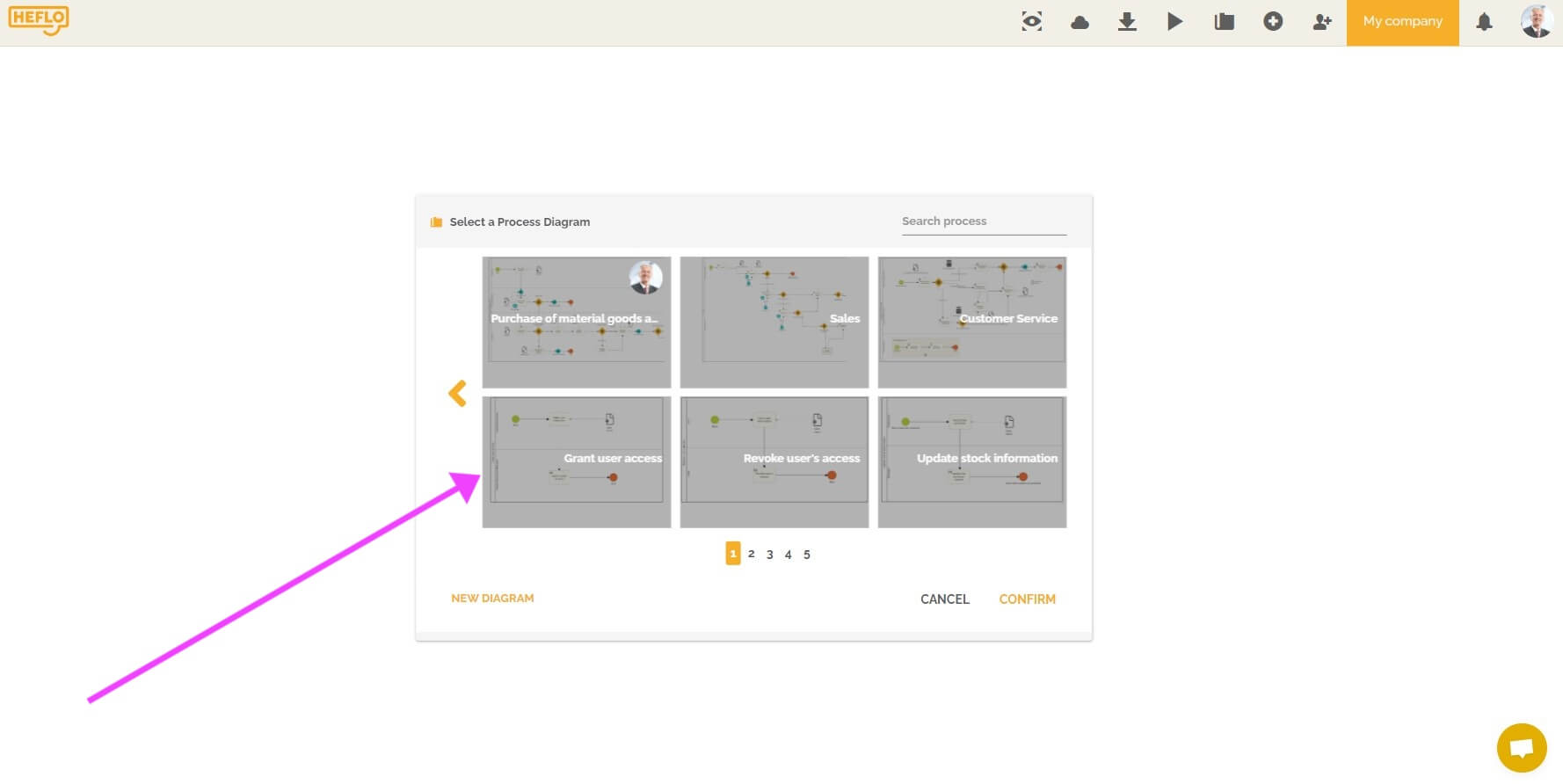
- Escolha uma tarefa e adicione um formulário que conterá los campos que o usuário preencherá para fornecer as informações relevante do usuário.
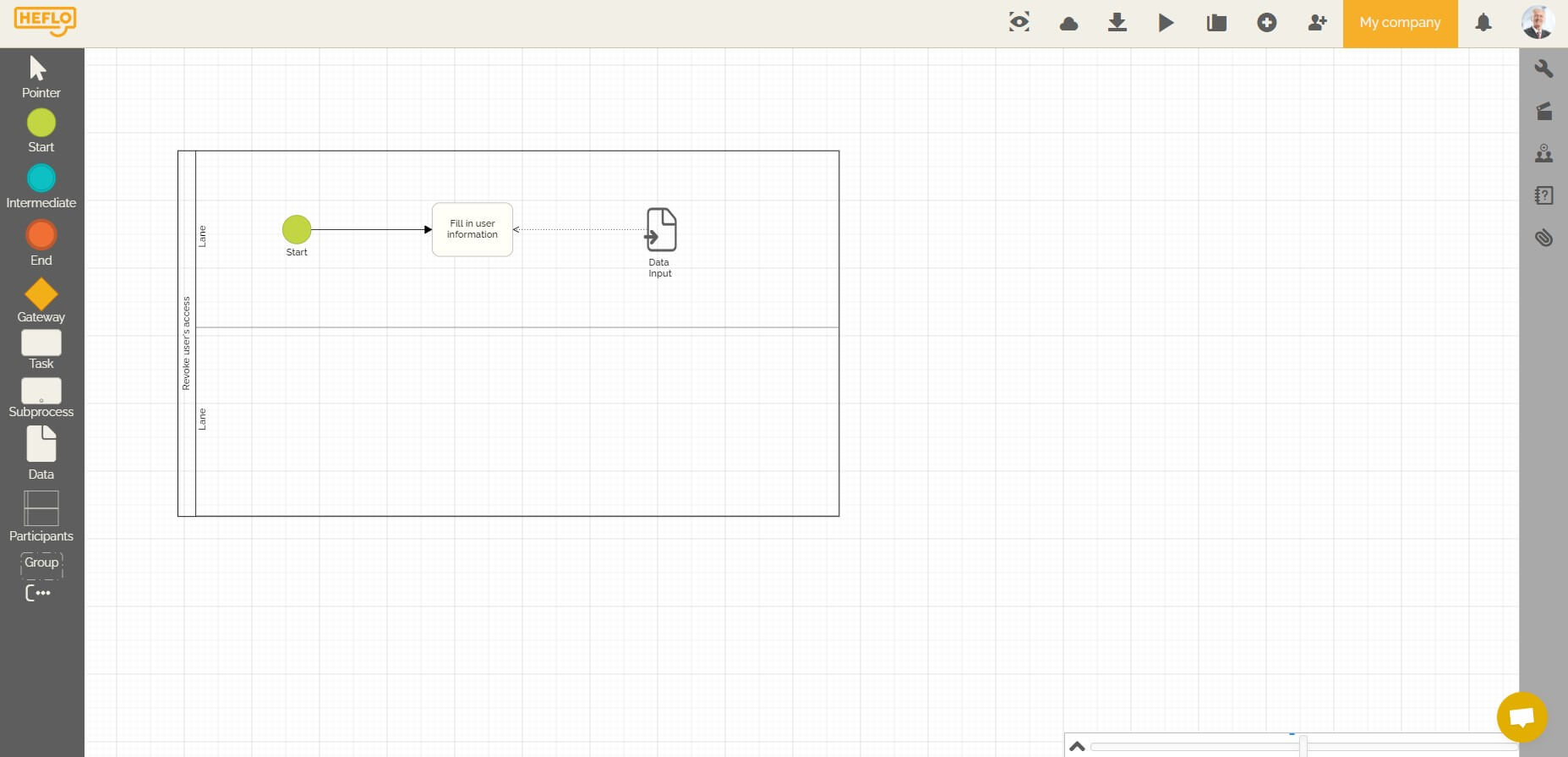
Necessário ter pelo Será menos 2 campos: um correspondiente ao nome do usuário y outro correspondiente ao seu e-mail.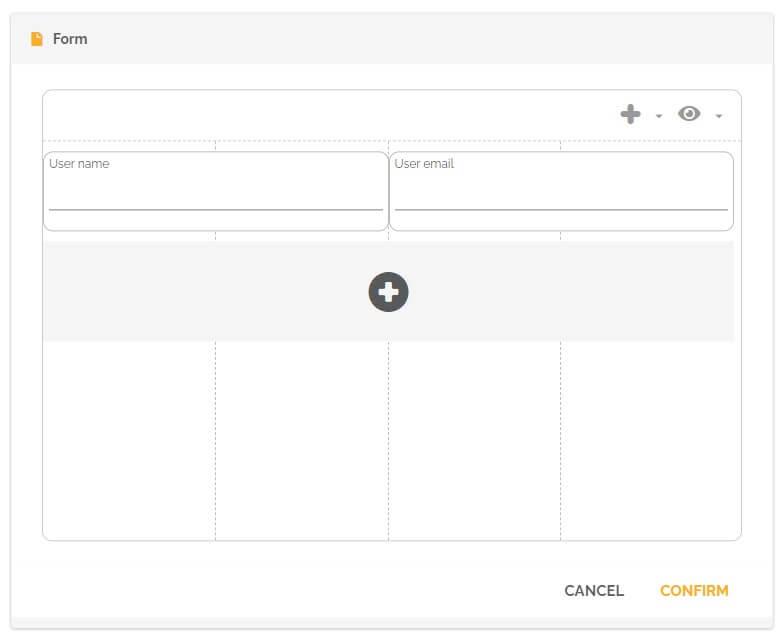
- Adicione uma tarefa do tipo “script”.
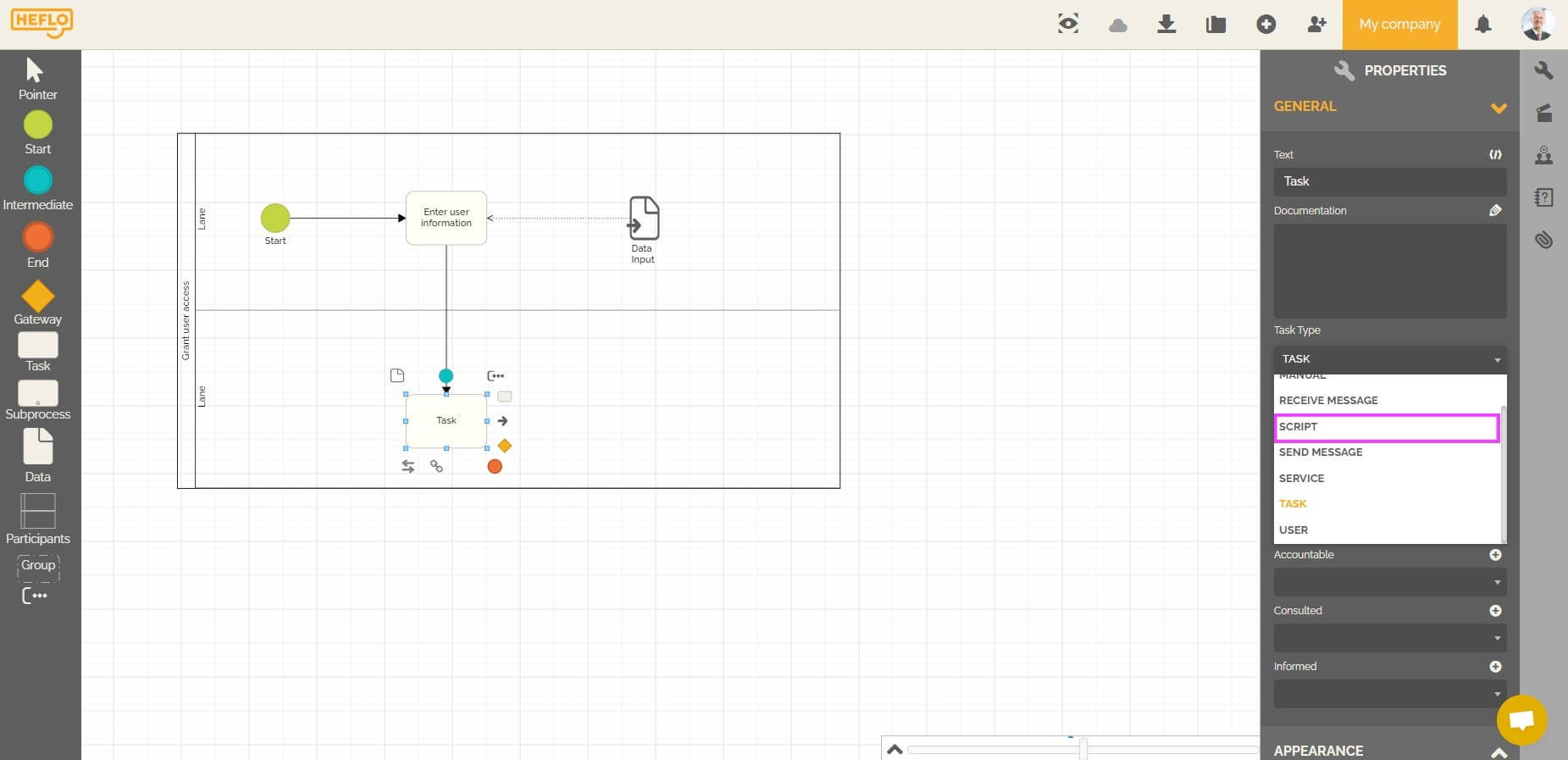
- Seleccione esta tarifa y vá para como “propiedades”.
- Vá para a parte “execução” e escolha o type of “conector”: “Actualização de dados”.
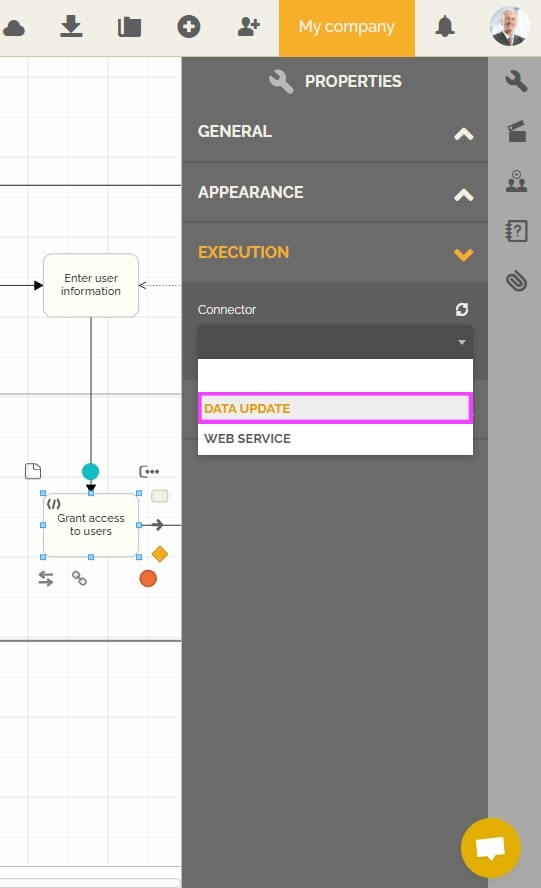
- Vá para a parte “Operação” y escolha “Conceder acesso”.
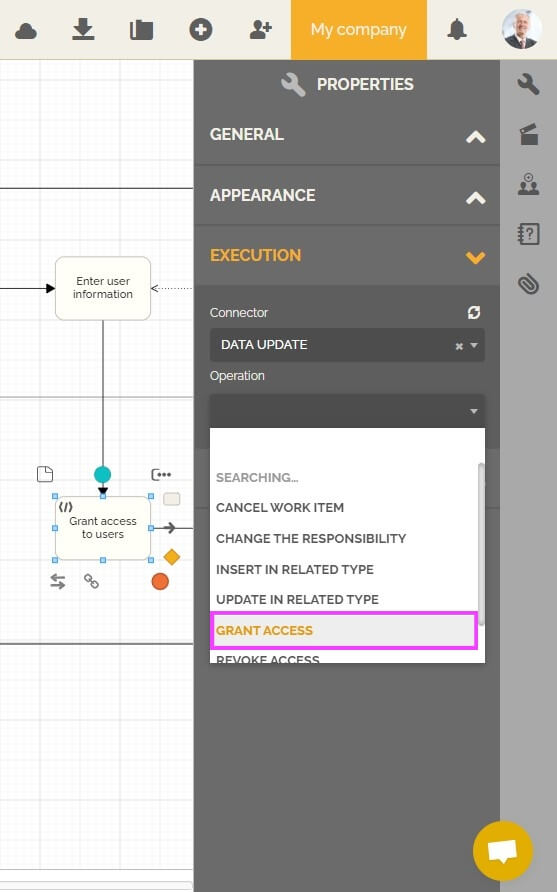
- Na seção «E-mail», escolha o campo que será utilizado em um dos formulários do processo para informar o e-mail do usuário que será criado.
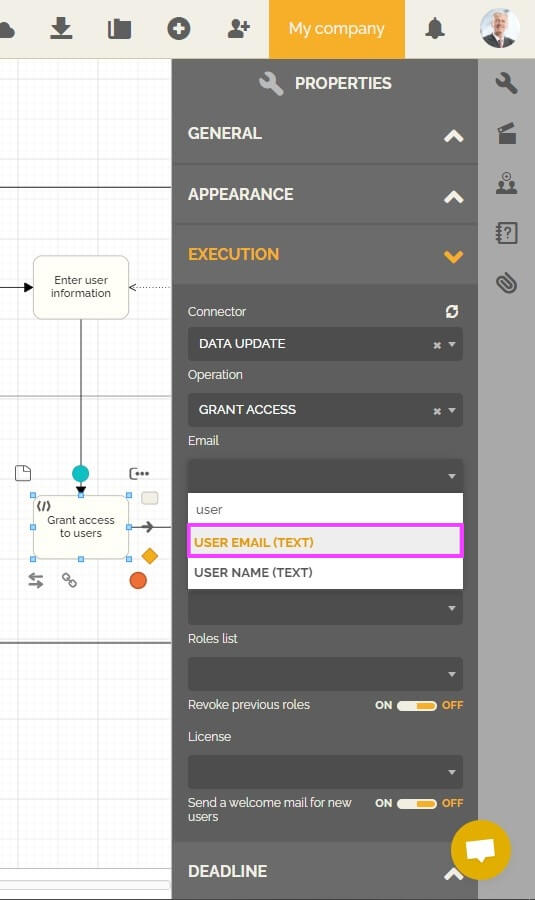
- Na parte “Nome”, escolha o campo que será utilizado em um dos formulários do processo para informar o nome do usuário que será criado.
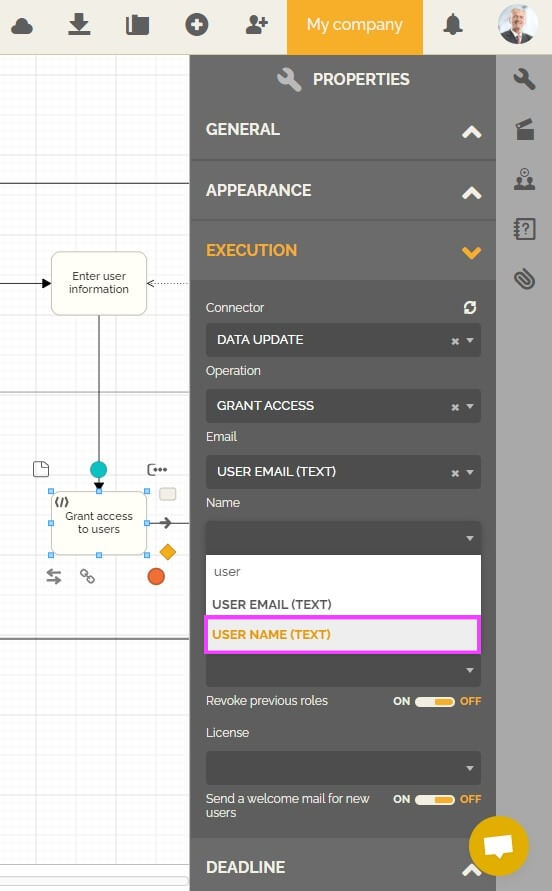 Para información: Caso o usuário adicionado já possua uma conta HEFLO, então o sistema manterá o nome associado a este usuário y não levará em consideração o nome informado no item de trabalho deste processo.
Para información: Caso o usuário adicionado já possua uma conta HEFLO, então o sistema manterá o nome associado a este usuário y não levará em consideração o nome informado no item de trabalho deste processo. - Na seção “Licença”, escolha o tipo de licença que será asociada a este usuario.
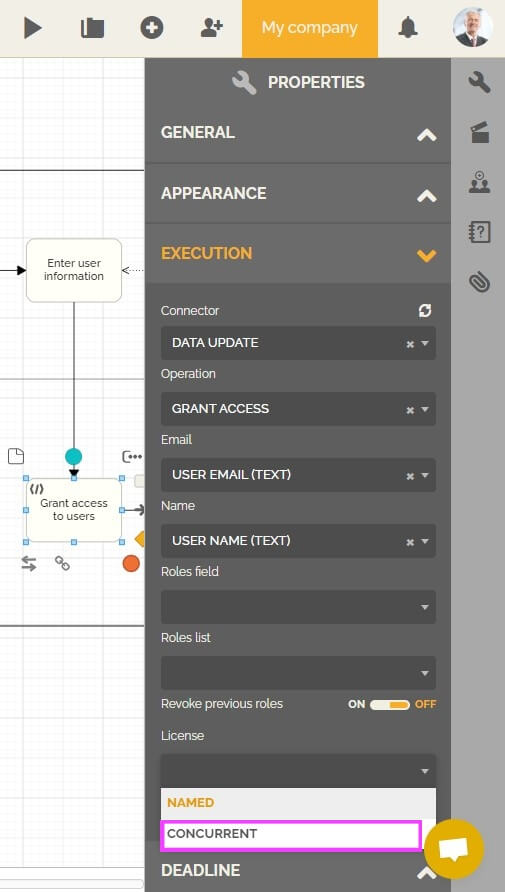 Para información: Si elige: «licencia concurrente» y el usuario agregado ya tiene una cuenta HEFLO y tiene una licencia con nombre en otro entorno, entonces el sistema mantendrá esta licencia asociada con este usuario y no asociará una licencia concurrente con este usuario.
Para información: Si elige: «licencia concurrente» y el usuario agregado ya tiene una cuenta HEFLO y tiene una licencia con nombre en otro entorno, entonces el sistema mantendrá esta licencia asociada con este usuario y no asociará una licencia concurrente con este usuario.
Para obtener más información sobre las licencias: Licencias en HEFLO. - Elija un rol definido en la lista de elementos «Lista de perfiles» si cada usuario creado por este proceso debe tener el mismo rol.
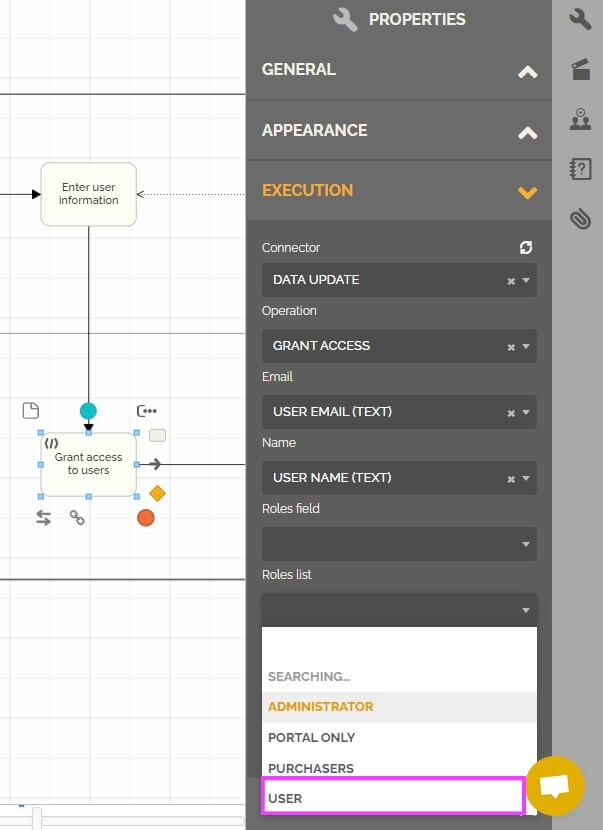
Si el rol asociado depende del usuario creado, debe modificar la configuración de su proceso:- Vaya al formulario que contiene los campos que representan el nombre y el correo electrónico del usuario.
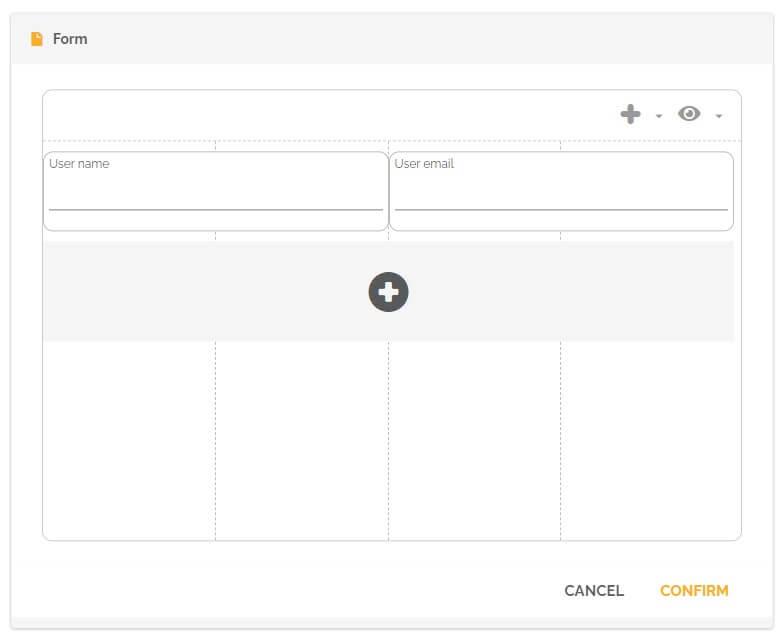
- Agregue un campo de tipo «registros» y elija el registro «roles».
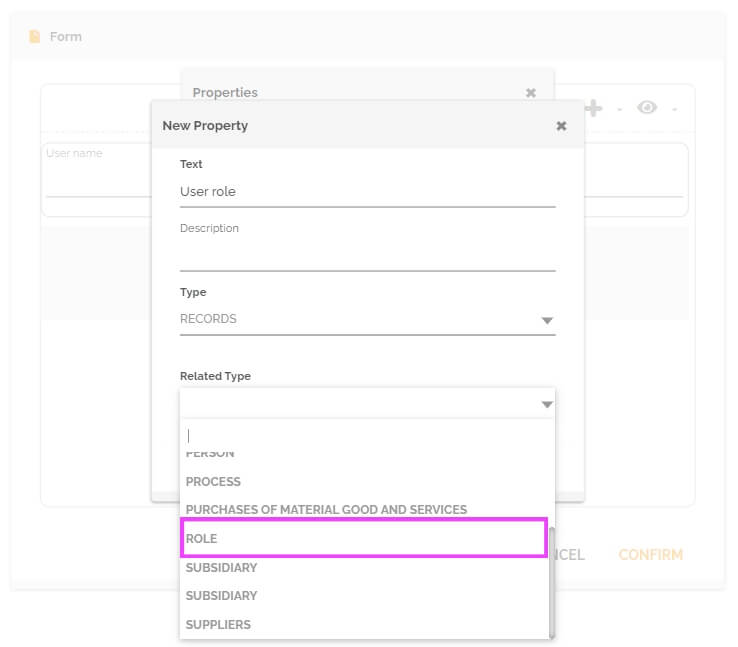 A partir de ese momento, se podrá elegir un rol específico para el usuario creado.
A partir de ese momento, se podrá elegir un rol específico para el usuario creado.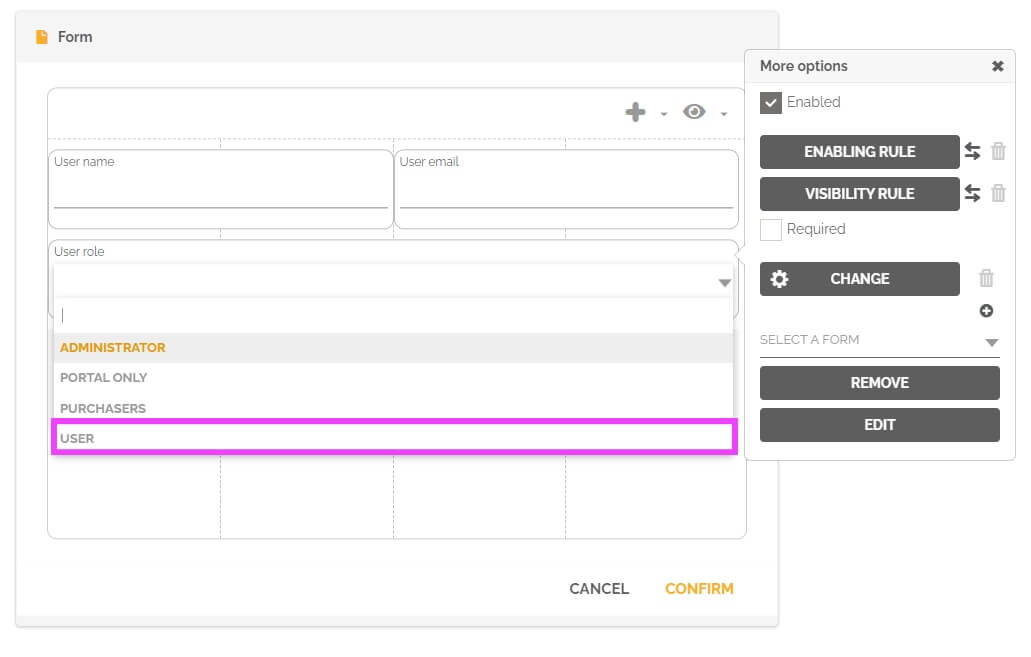 Si desea agregar múltiples funciones a esteusuario, deberá agregar un campo de tipo “lista de registros” en lugar del campo anterior.
Si desea agregar múltiples funciones a esteusuario, deberá agregar un campo de tipo “lista de registros” en lugar del campo anterior.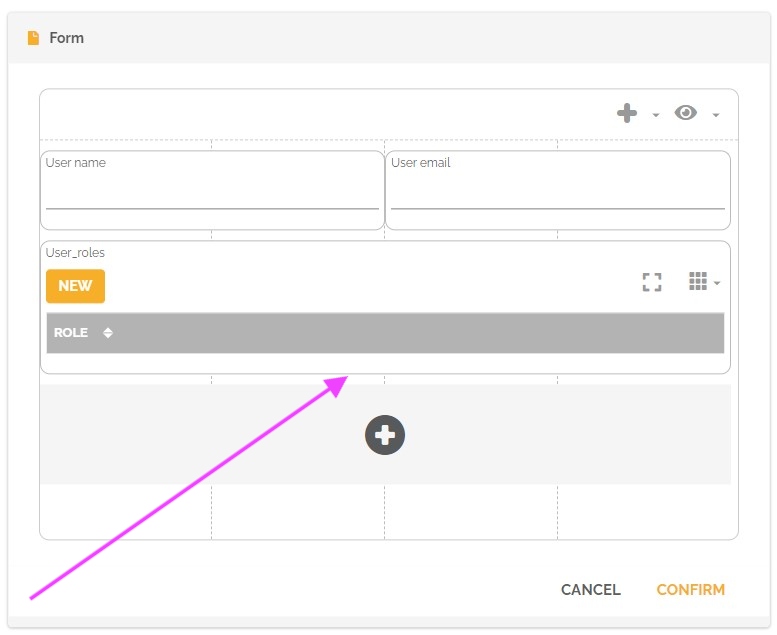
En este campo, deberá agregar una propiedad del tipo «registros» y elegir el registro: «roles».
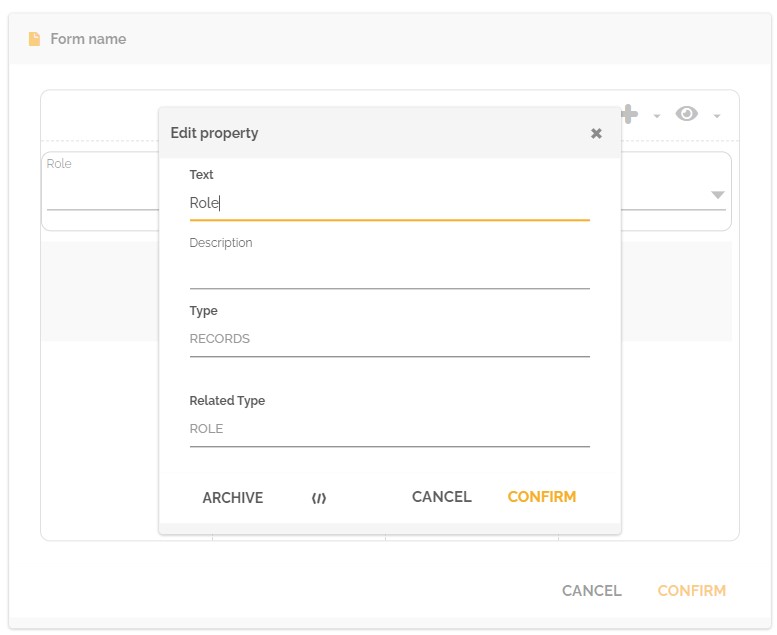
A partir de ese momento, se podrán elegir diferentes roles para el usuario creado.
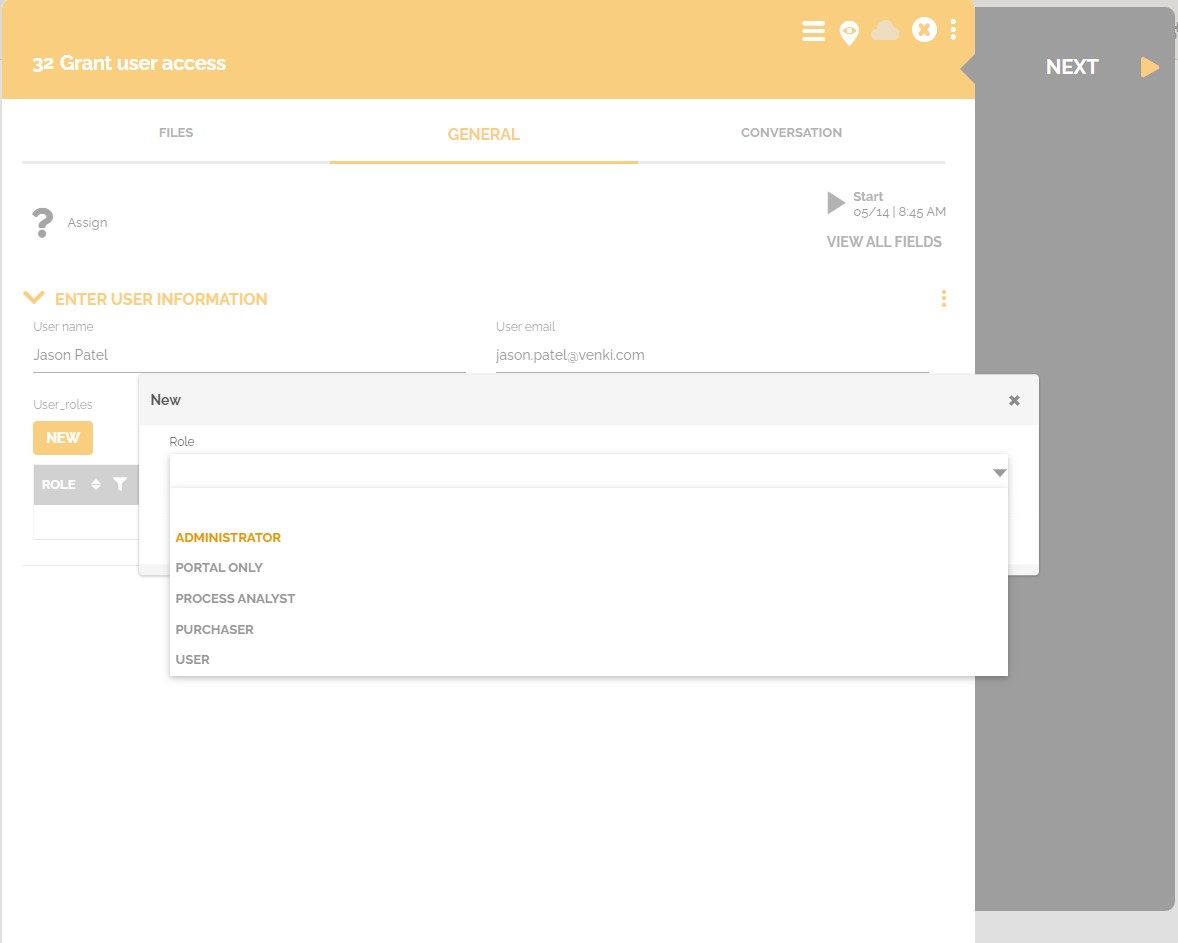

- No ponga nada en el campo: «Lista de roles» en las propiedades de la tarea y vaya a «Roles de campo» y elija el campo que se utilizará en uno de los formularios de proceso para informar el rol (s) del usuario que ser creado.
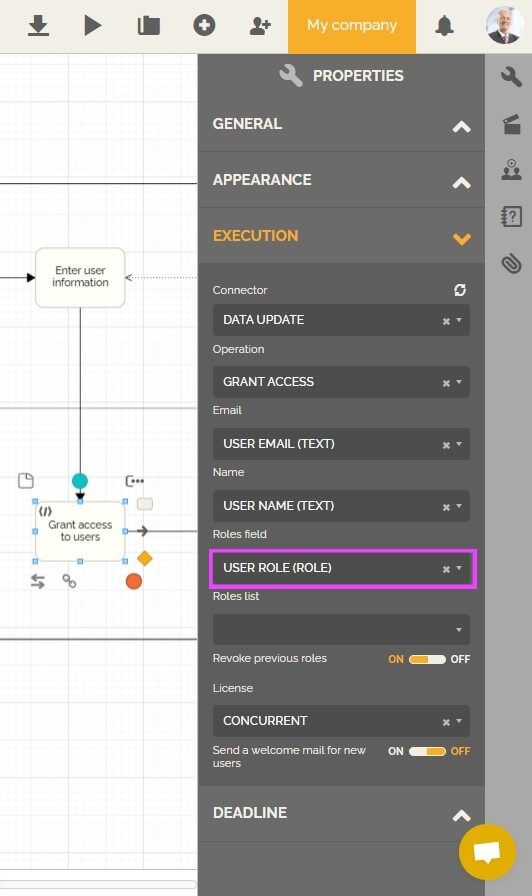 Para obtener más información sobre los roles en HEFLO: Roles en HEFLO.
Para obtener más información sobre los roles en HEFLO: Roles en HEFLO.
- Vaya al formulario que contiene los campos que representan el nombre y el correo electrónico del usuario.
- Puedes activar la opción “correo de bienvenida” si quieres que el usuario creado reciba un correo de bienvenida con un enlace para acceder a este entorno y personalizar su contraseña.
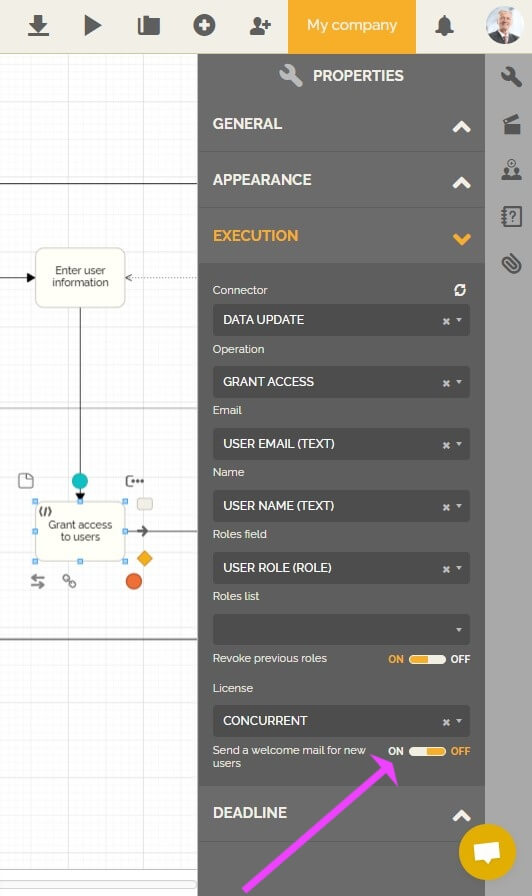
- No es necesario activar la opción “revocar roles anteriores”, esta opción la veremos más adelante en este artículo.
- Publicar la automatización de este proceso.
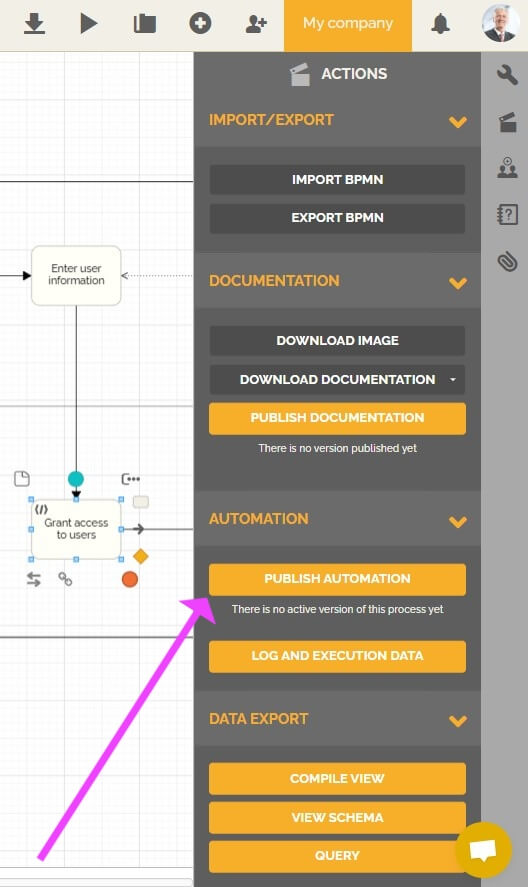
Los usuarios que crean elementos de trabajo a partir de este proceso pueden crear un usuario en el entorno correspondiente.
¿Cómo configuro un proceso para modificar la licencia o el rol de un usuario en un entorno?
Debe crear un proceso siguiendo los pasos explicados anteriormente. Si el correo electrónico ingresado en el campo correspondiente durante la ejecución del elemento de trabajo corresponde a un usuario de su entorno, el sistema actualizará la información referente a cargos y licencias.
Para información: Si desea que la ejecución del proceso reemplace la información existente de un usuario en los roles asociados a él/ella, deberá seleccionar la tarea de script e ir a las propiedades. En la parte de “ejecución”, tendrás que seleccionar la opción: “revocar funciones anteriores”.
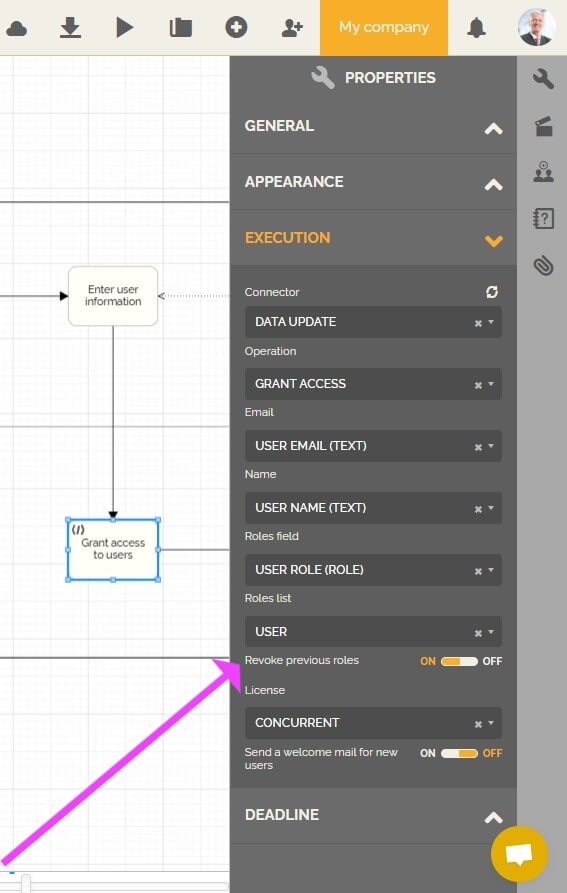
A partir de ese momento, los usuarios que creen elementos de trabajo en este proceso podrán actualizar un usuario anulando los datos en los roles que pertenecen a ese usuario.
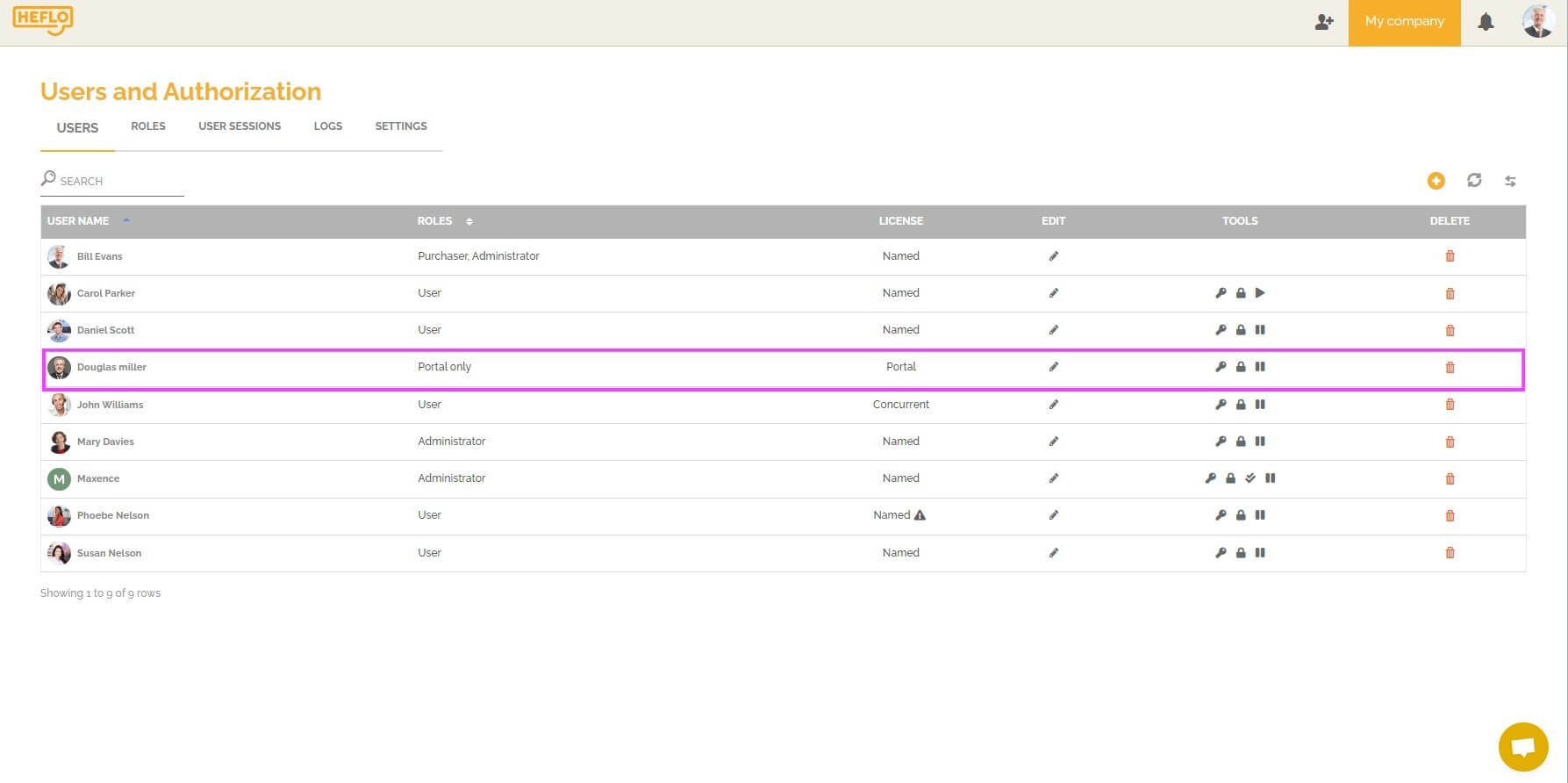
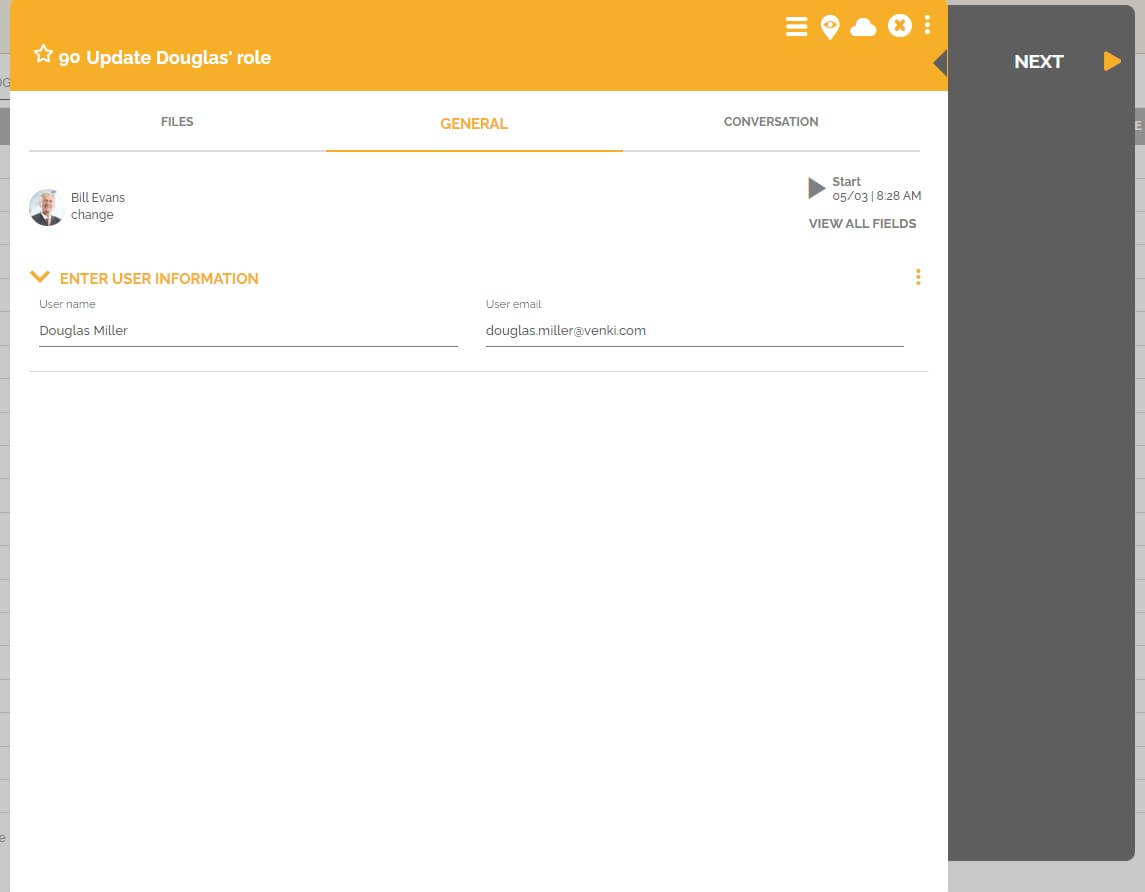
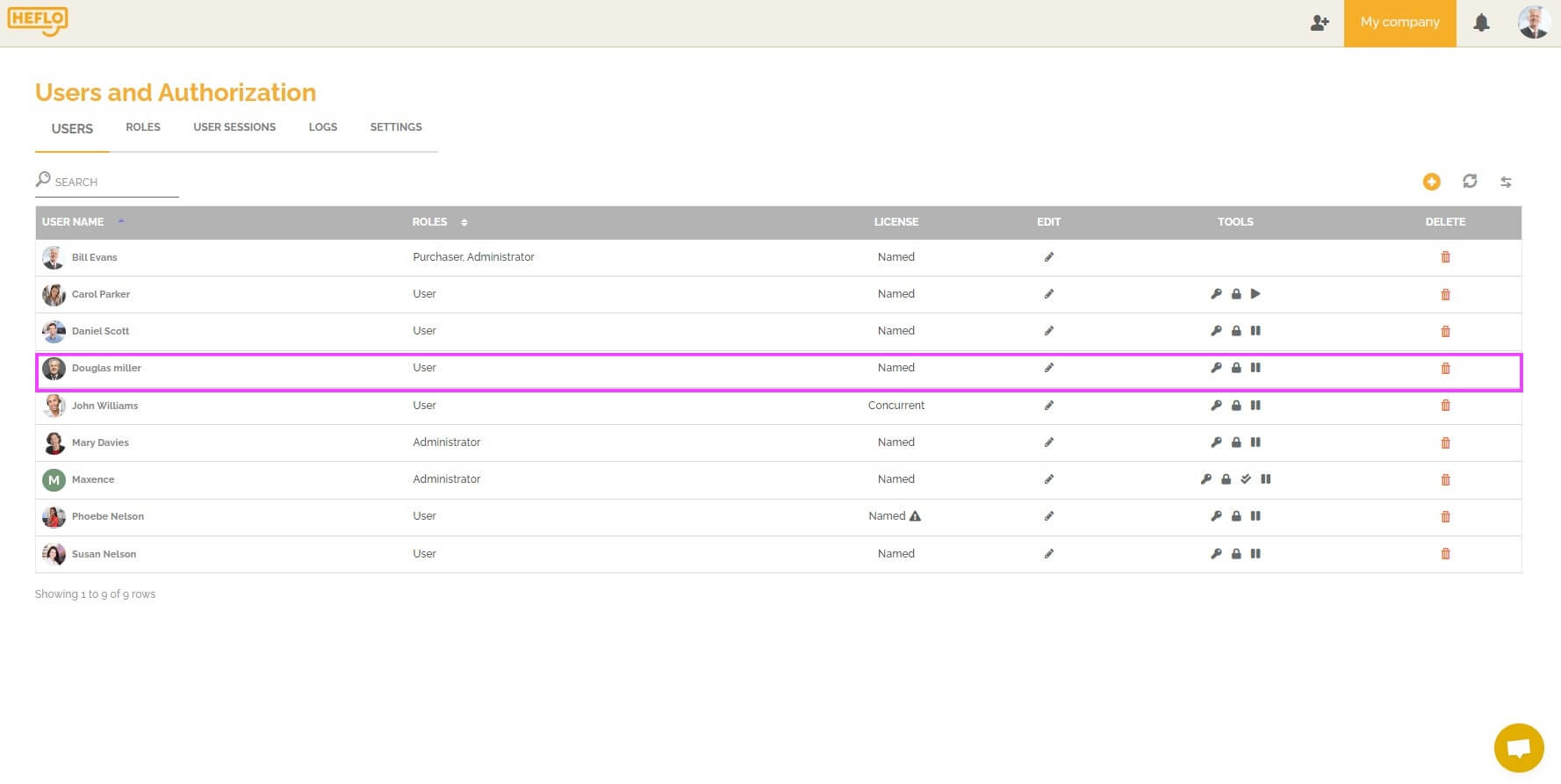
Si desea que esta actualización de roles no reemplace los roles, sino que los agregue a los roles existentes, deshabilite la opción «revocar roles anteriores» en la parte «ejecución».
¿Cómo configurar un proceso para revocar un usuario de su entorno?
- Ir al editor de procesos.
- Cree o elija el proceso que revocará al usuario.
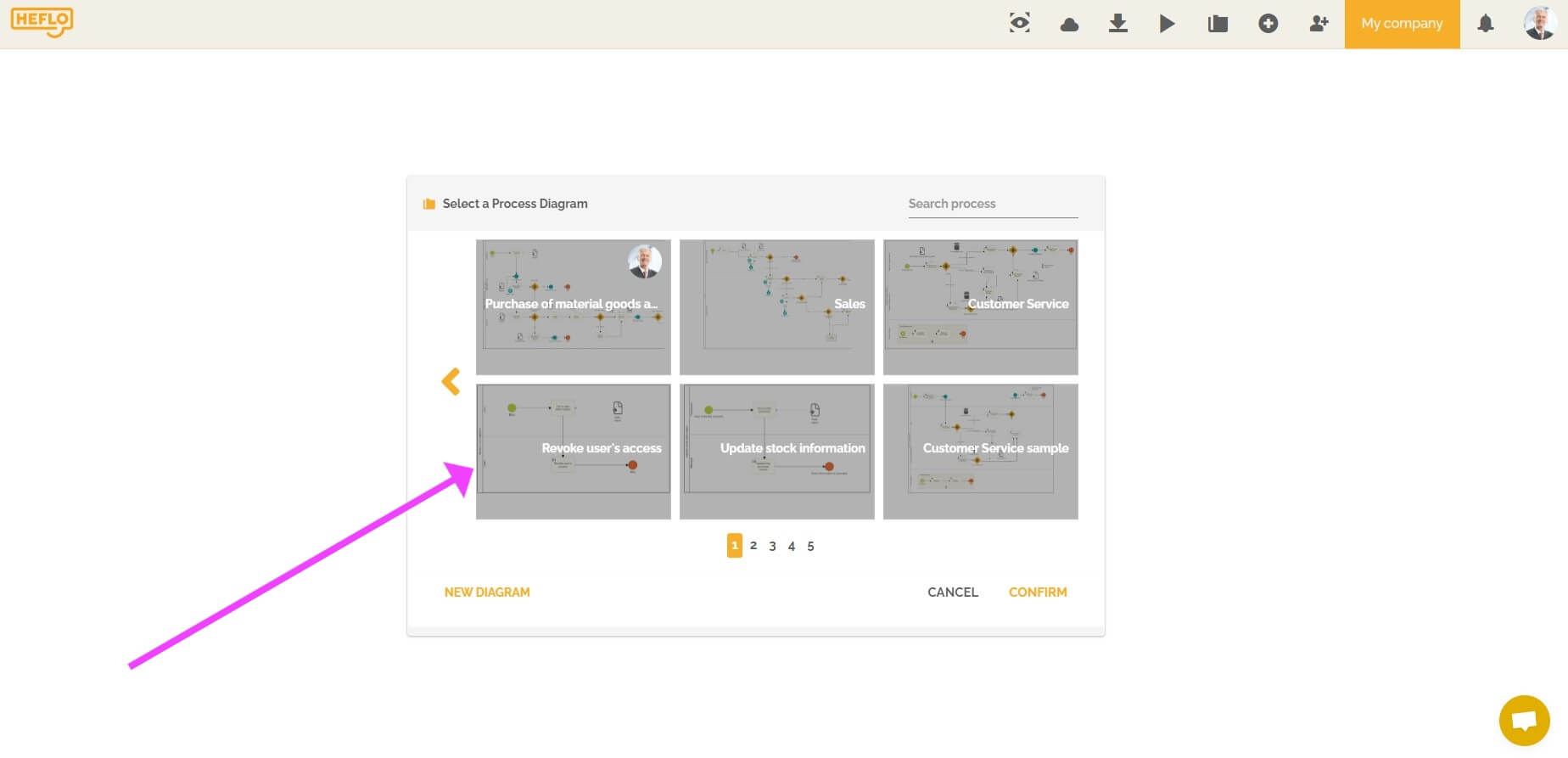
- Elija una tarea y agregue un formulario que contendrá el campo que el usuario completará para proporcionar la información del usuario en cuestión. Será necesario disponer del campo correspondiente al correo electrónico del usuario.
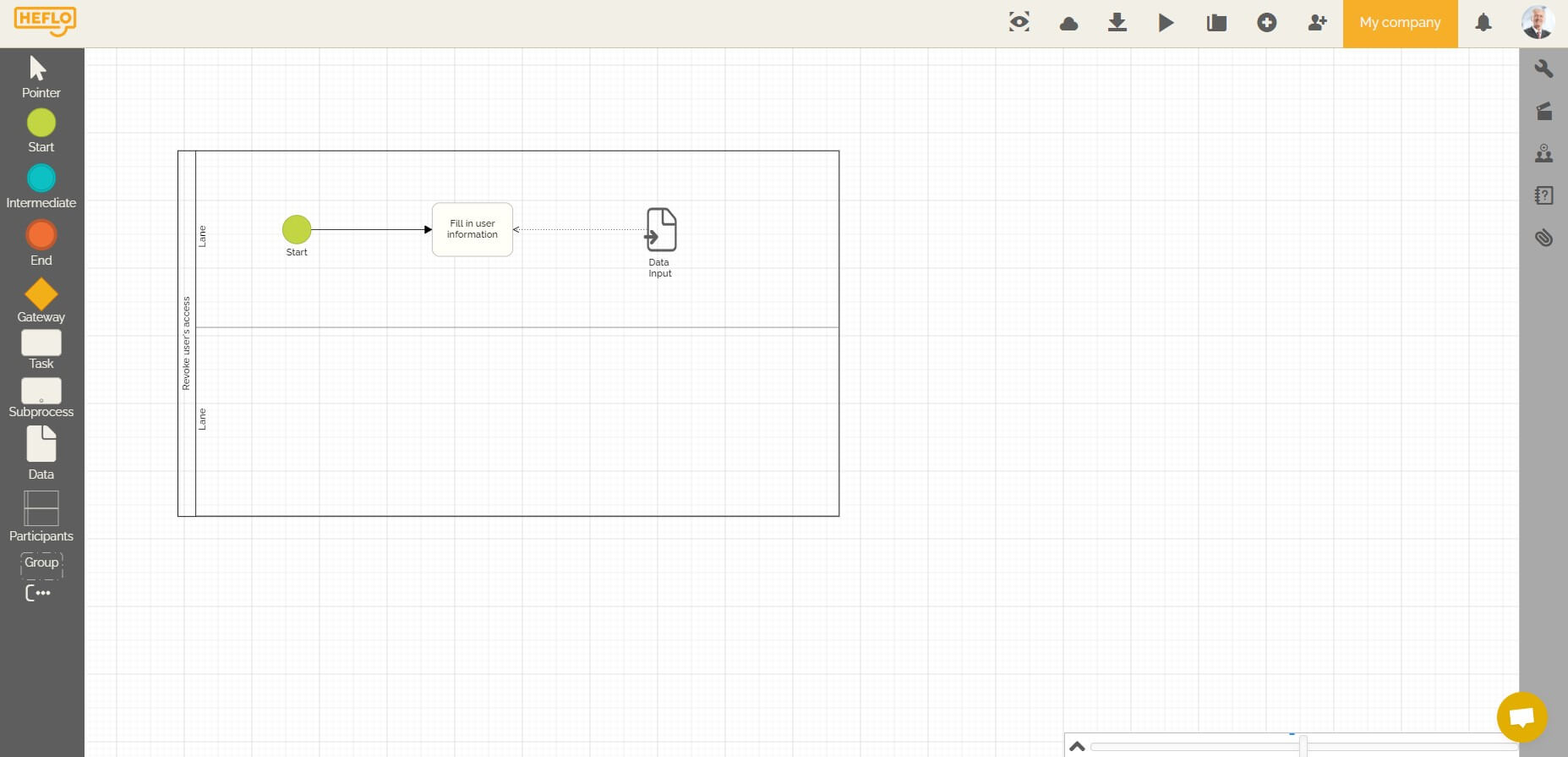
- Agregue una tarea de tipo «script»:
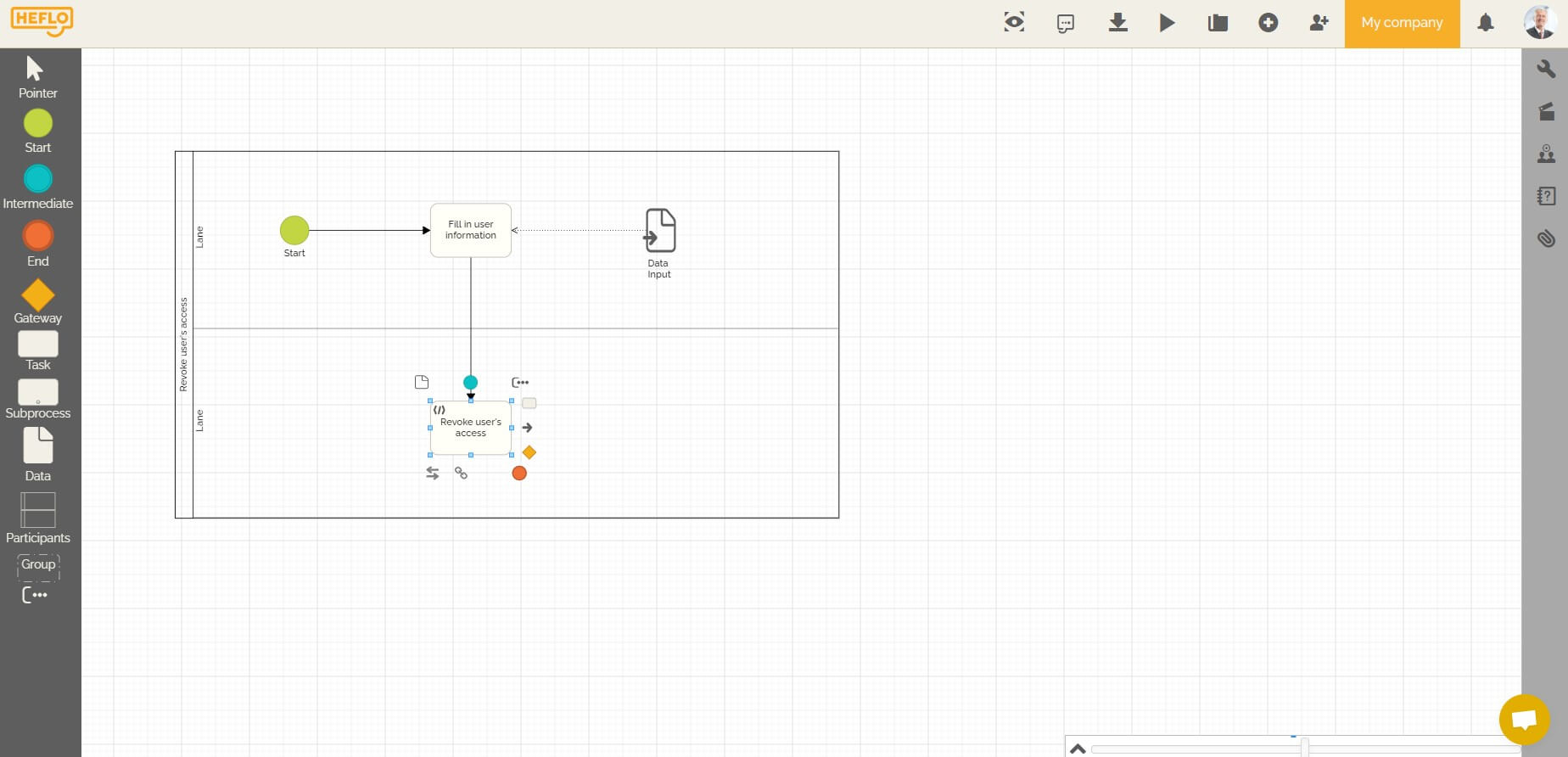
- Seleccione esta tarea y vaya a las «propiedades».
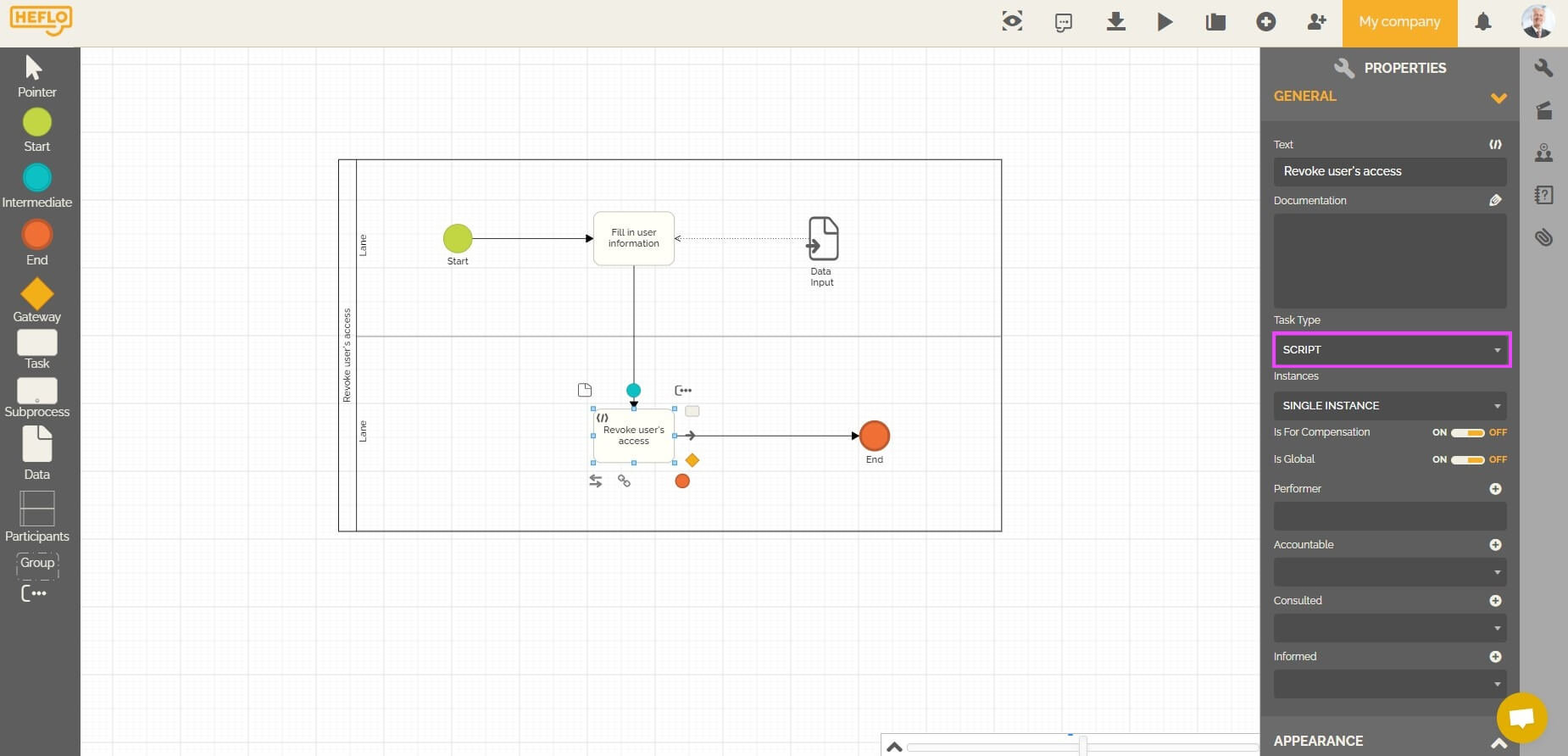
- Vaya a la parte de “ejecución” y elija el tipo de “conector”: “Actualización de datos”.
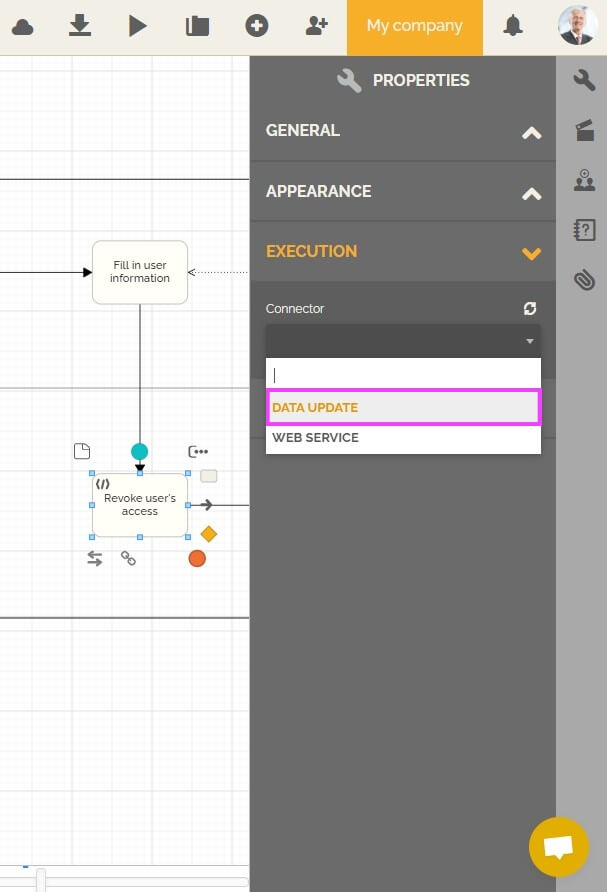
- Vaya a la parte «Operación» y elija «Revocar acceso».
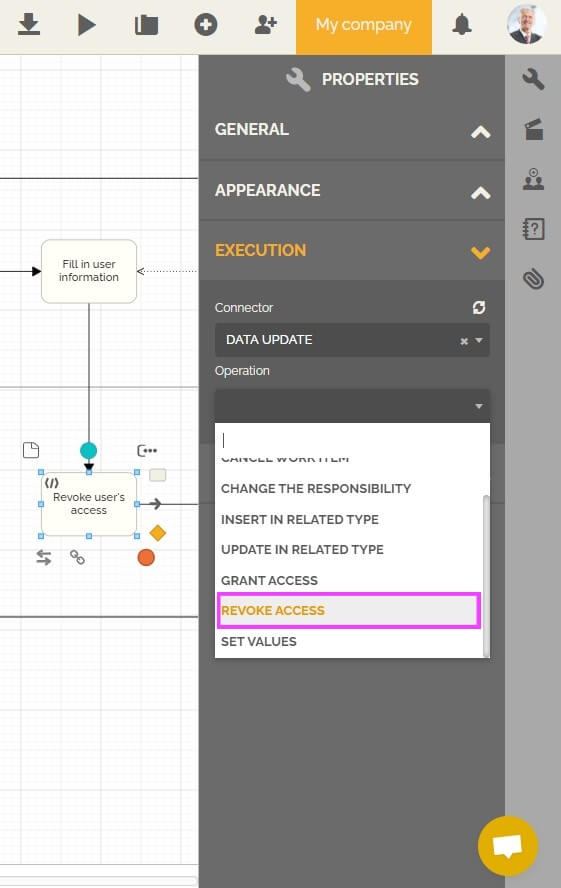
Seleccione la opción «Revocar todas las autorizaciones» para poder revocar el usuario.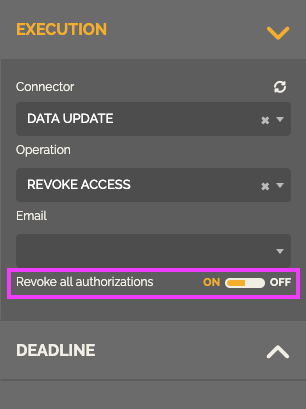
Si no selecciona esta opción, puede optar por revocar solo los roles de uno o más usuarios.
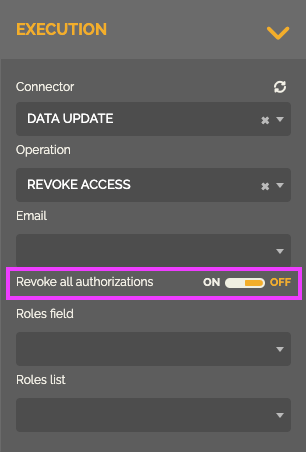
- En la sección “Correo electrónico”, elija el campo que se utilizará en uno de los formularios del proceso para informar el correo electrónico del usuario que será revocado.
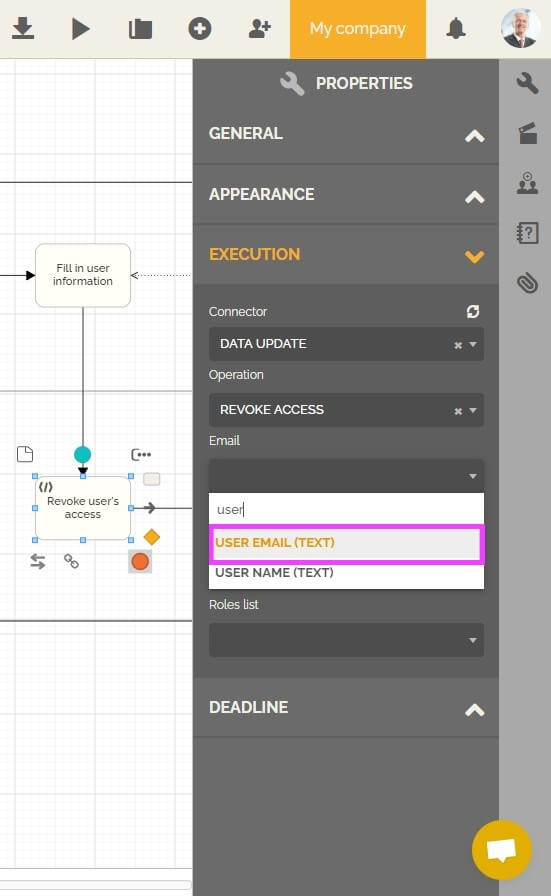
- Seleccione esta tarea y vaya a las «propiedades».
- Publicar la automatización de este proceso.
A partir de ese momento, los usuarios que creen elementos de trabajo a partir de este proceso podrán revocar un usuario del entorno afectado. El usuario seguirá estando en la lista de personas del entorno pero ya no tendrá acceso a él.
